パソコンではLINE通話ができちゃいます♪ もちろん無料です。ガラケーでは無料通話ができなくてかなしいですが、パソコンでライン登録しておけばバッチリ★ パソコンからなので家など室内からの通話になっちゃいますが、無料通話なのでしかたないですね!
パソコンでLINE通話の手順
パソコンでLINE通話をするためには、まずパソコンLINEの初期設定を「通話する」に設定しておく必要があります。
くわしい「パソコンLINE 通話トーク設定」ついては、こちらの記事を参考にしてくださいね。
→「パソコンPCでLINE 通話トーク設定」
さて、通話設定OKになってることを確認できたら実際に無料通話をしてみましょう。
PCライン無料通話・ビデオ無料通話をかける方法
(1)パソコンでLINEを立ち上げます。「友だち」タブか「トーク」タブ、どちらかを選びます。タブについての詳しい解説はこちらの記事をどうぞ(^v^)ノ→「パソコンPCでLINE(3)使い方と基本操作方法」
(2)話したい相手のアイコン写真を右クリック。すると画面のような小さいコマンド欄がでてきます。上から2番目の「無料通話」をクリックすると相手への呼び出しがかかります。
▼「トーク」タブを選んだ場合の画面
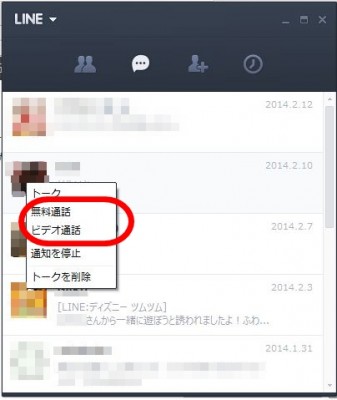
(3)無料のビデオ通話をしたい場合は、上から3番目の「ビデオ通話」をクリックすると相手への呼び出しがかかります。
ビデオ通話とは?…相手の画像付きで相手と通話できる新しいLINE機能です。カメラ付きのパソコンがないと画像はでません。(スカイプにも同じ機能がありますね)
無料通話がかかってきた場合
(1)無料通話がかかってきたらPC画面に着信のコマンド画面がでます。
そこにカーソルをあわせれば受信OKです♪ ビデオ通話の場合もおなじです。
※もし「無料通話」「ビデオ通話」ができない場合は、あなたのPCライン設定で「無料通話をしない」に設定されてしまっている場合があります。「初期設定では無料通話をする」になっています。最初にも書きましたが、無料通話ができない場合には→「パソコンPCでLINE 通話トーク設定」ページを参考にしてくださいね。
※当記事の情報は2014/2月現在のものです。ラインバージョンアップにより仕様変更になる場合があります。ご了承くださいませ。

“パソコンPCでLINE(4) 無料通話をする” への1件のフィードバック